Active Directory : クライアントからのドメイン参加2019/02/21 |
|
クライアントからドメイン参加します。Windows 10 (1809) を例にします。
|
|
| [1] | 事前にネットワーク設定を開き、参照する DNS サーバーを Active Directory へ向けておきます。 |
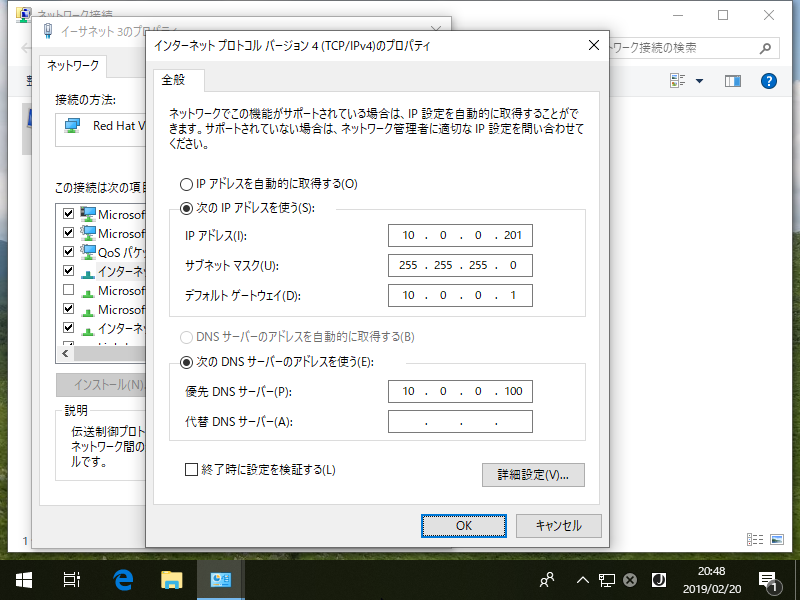
|
| [2] | [コントロールパネル] - [システム] を開き、コンピュータ名の横の [設定の変更] をクリックします。 |
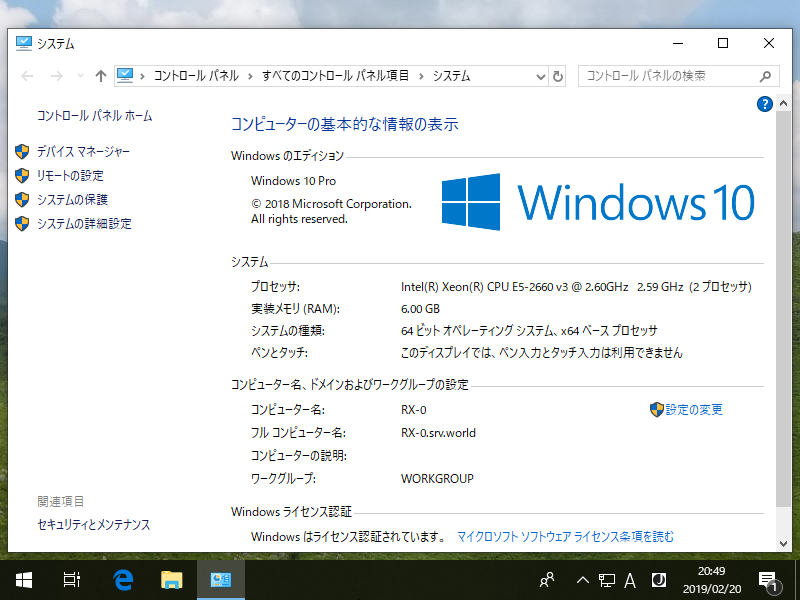
|
| [2] | [変更] ボタンをクリックします。 |
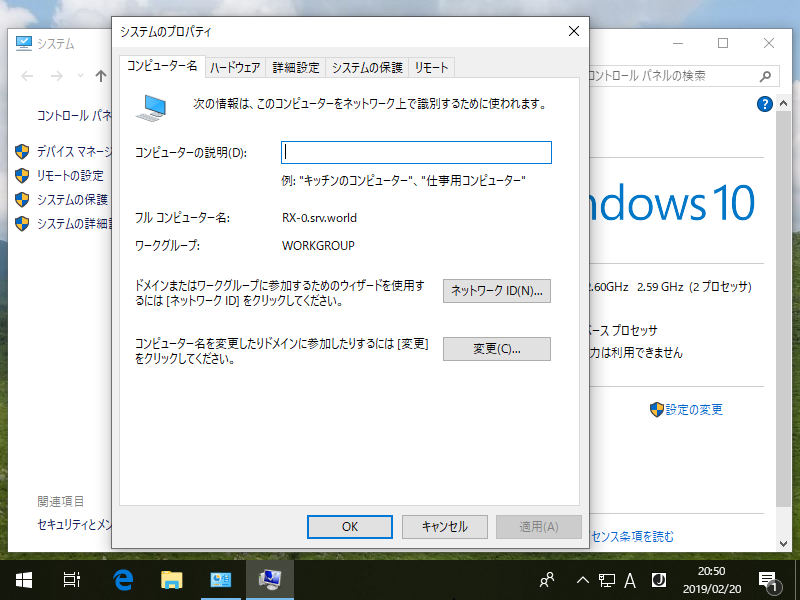
|
| [3] | [所属するグループ] をドメインにして、ドメイン名を入力し、OKします。 |
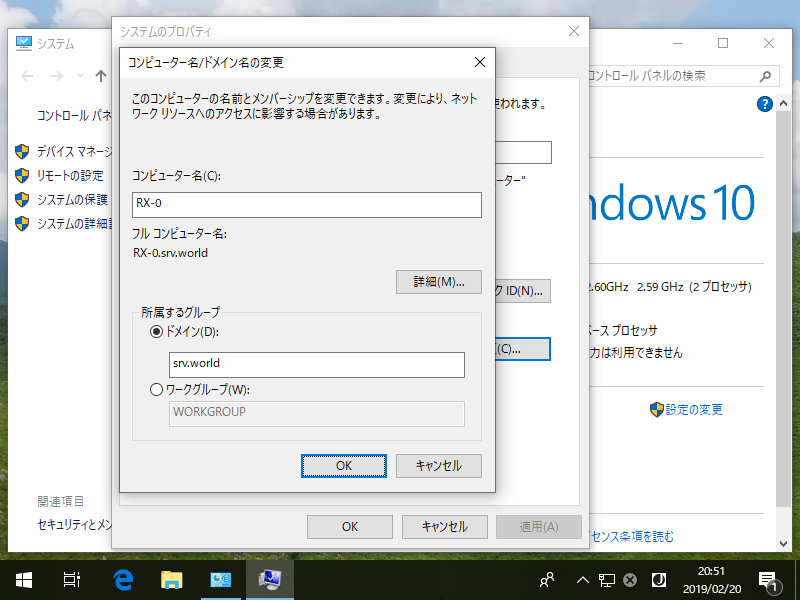
|
| [4] | ユーザー認証を求められます。 コンピュータアカウントが事前に登録されたコンピューターの場合は、登録時に認証用に設定されたユーザーアカウントを利用します。 事前登録されていないコンピューターであれば任意のドメインユーザーアカウントで認証可能です。 |
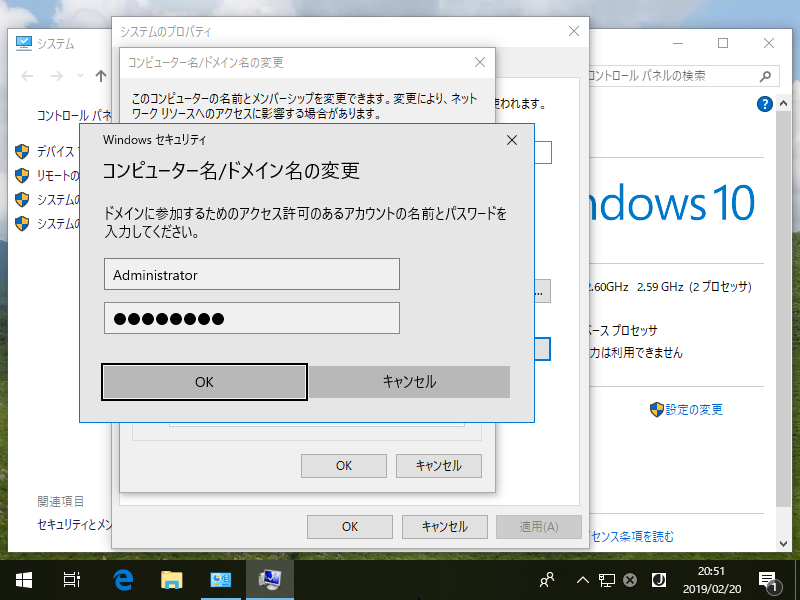
|
| [5] | 認証が成功すると以下のようにようこそメッセージが表示されます。設定の変更を有効にするためにコンピューターを再起動します。 |
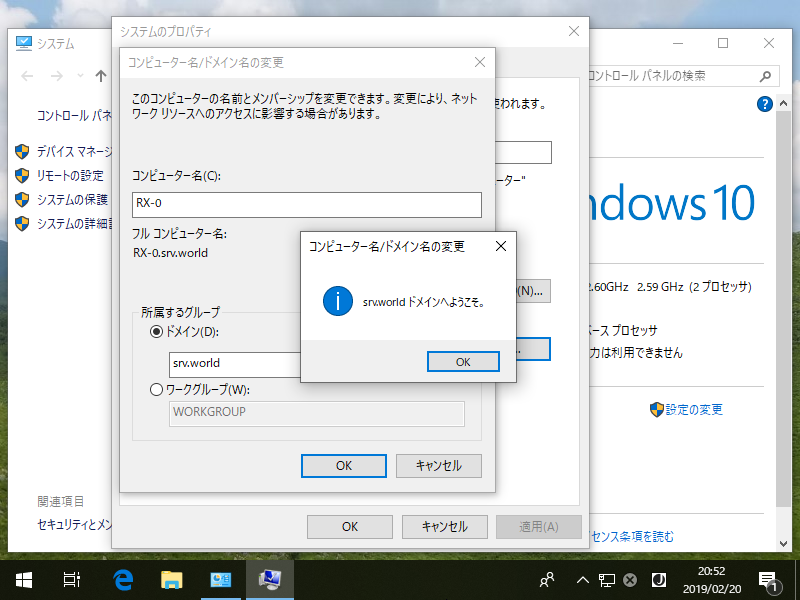
|
| [6] | 再起動するとログオン画面になります。ここでログオン先をドメインに変更するために [他のユーザー] をクリックします。 |
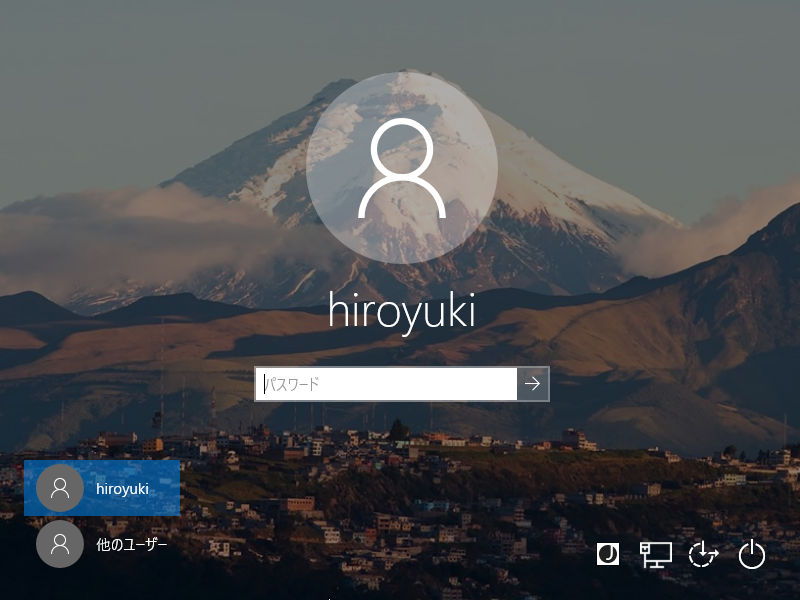
|
| [7] | ログオン先がドメインになっていることを確認し、Active Directory に登録した任意のドメインユーザーでログオンします。 |
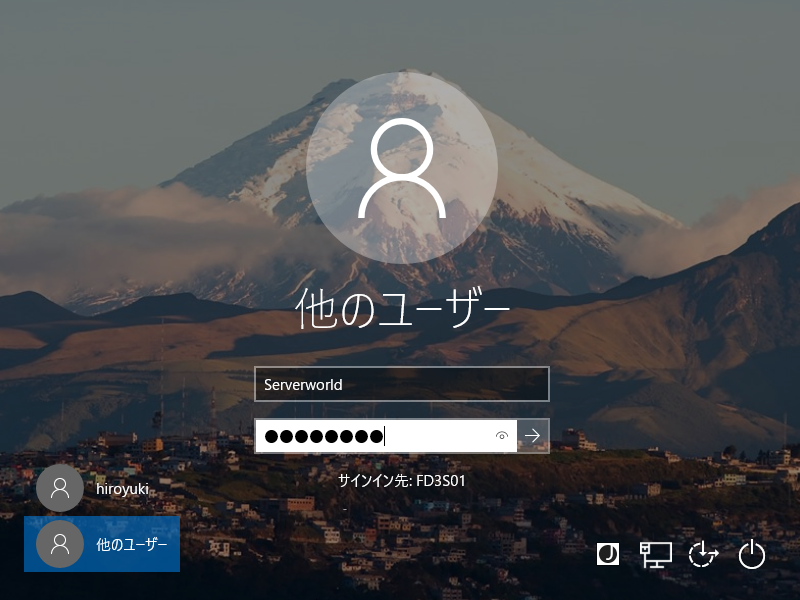
|
| [8] | ログオンできました。 |
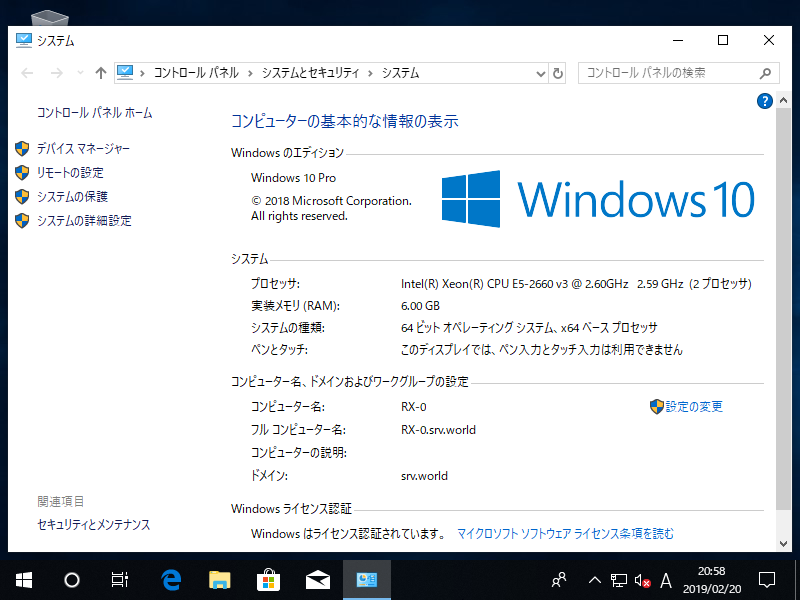
|
関連コンテンツ